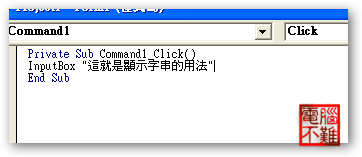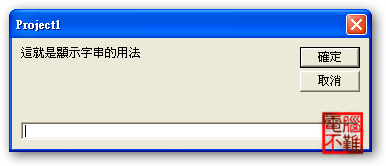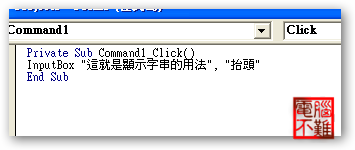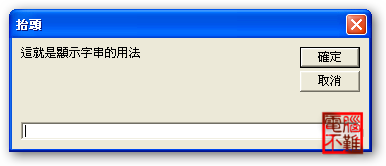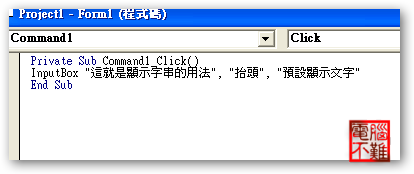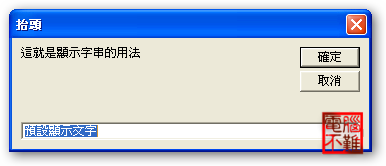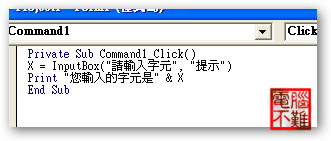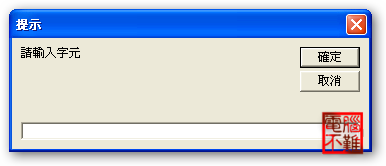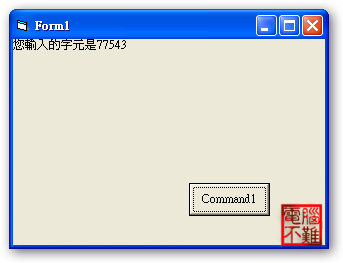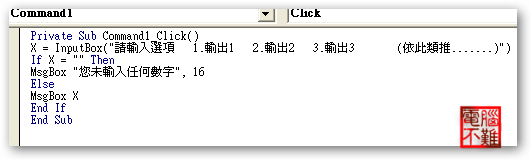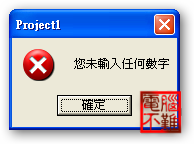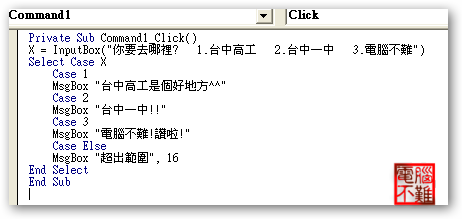Inputbox(彈出式輸入方塊)的用法
使用程式時,有時會看到以下畫面
這個也是VB程式很重要的一個項目……
這是利用InputBox保留字所執行出來的結果
InputBox的程式型式與Msgbox雷同
用法如下:
inputbox 訊息內容 , 抬頭 , 預設顯示文字
訊息內容如果是字串的話,一定要加「”」
例如:
inputbox “這就是顯示字串的用法”
至於抬頭就是輸入方塊的標題
抬頭如果是字串的話,也一定要加「”」
例如:
inputbox “這就是顯示字串的用法”, “抬頭”
再來就是預設顯示文字
預設顯示文字如果是字串的話,一定要加「”」
例如:
inputbox “這就是顯示字串的用法”, “抬頭” , “預設顯示文字”
.
要如何輸出Inputbox所輸入的字元呢?
很簡單,將Inputbox的輸入值作為一個函數,再輸出即可
格式:
變數 = InputBox (訊息內容 , 抬頭 , 預設顯示文字)
例如我要寫一個輸入即可輸出的程式:
X = InputBox (“請輸入字元”, “提示”)
Print “您輸入的字元是” & X
以上的「&」可以連接「&」左邊的字串和右邊的字元
.
要如何判別Inputbox輸入的字元?
先來說說If條件式吧!
只要將Inputbox作為一函數儲存在變數中,再用If條件式來判別即可
例如:
X = InputBox(“請輸入選項 1.輸出1 2.輸出2 3.輸出3 (依此類推…….)”)
If X = “” Then
MsgBox “您未輸入任何數字”, 16
Else
MsgBox X
End If
以上的If X = “” Then就是判別使用者是否有無輸入字元
輸入「1」
輸入「99999999」
沒輸入任何數字
.
再來就來說明Case陳述式吧
示範程式碼:
X = InputBox(“你要去哪裡? 1.台中高工 2.台中一中 3.電腦不難”)
Select Case X
Case 1
MsgBox “台中高工是個好地方^^”
Case 2
MsgBox “台中一中!!”
Case 3
MsgBox “電腦不難!讚啦!”
Case Else
MsgBox “超出範圍”, 16
End Select
以上的
Case Else
MsgBox “超出範圍”, 16
就是用來判別使用者輸入的數據是否超出範圍
輸入「1」
輸入「2」
輸入「3」
超出範圍或沒輸入任何數字
在VB程式中,Inputbox也扮演著很重要的角色,因為它是屬於「彈出式」輸入方塊,並不需要擺設在表單之中佔據空間,用途也很廣,最主要是用來讓使用者來自行決定變數的資料
本篇教學到此結束